一、申请子域名(*这里就只大概说一下 腾讯云 和 阿里云)
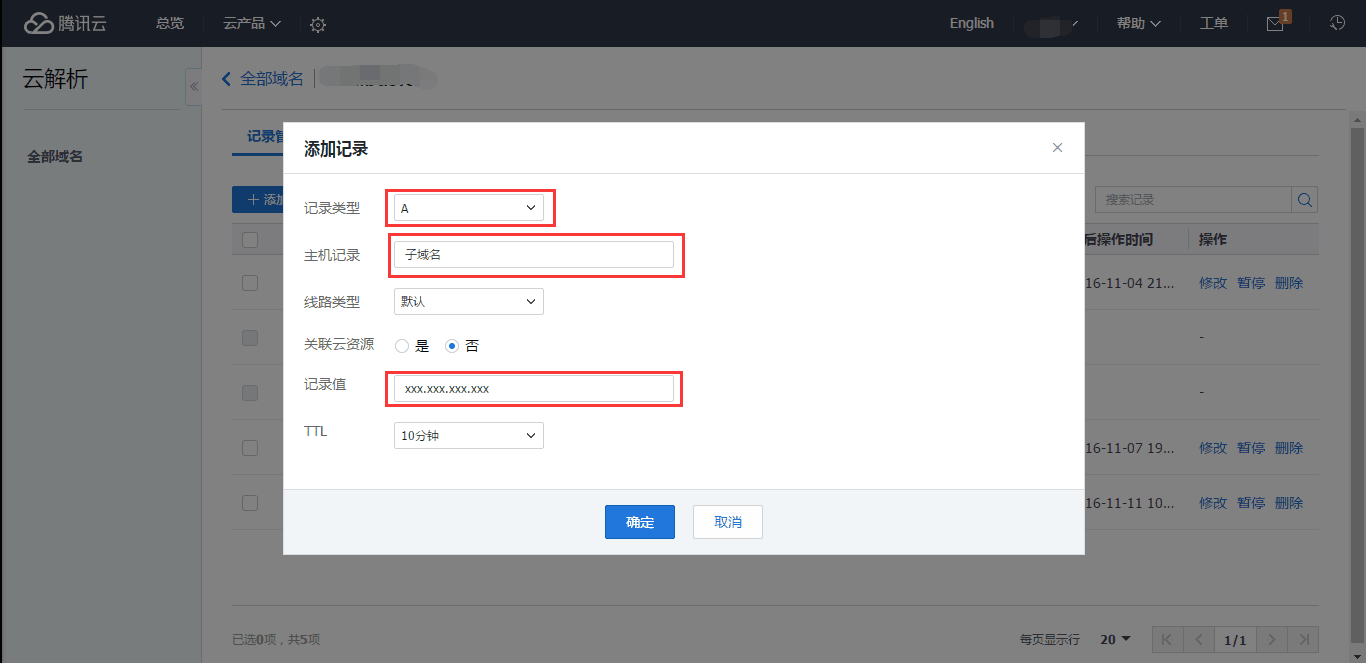
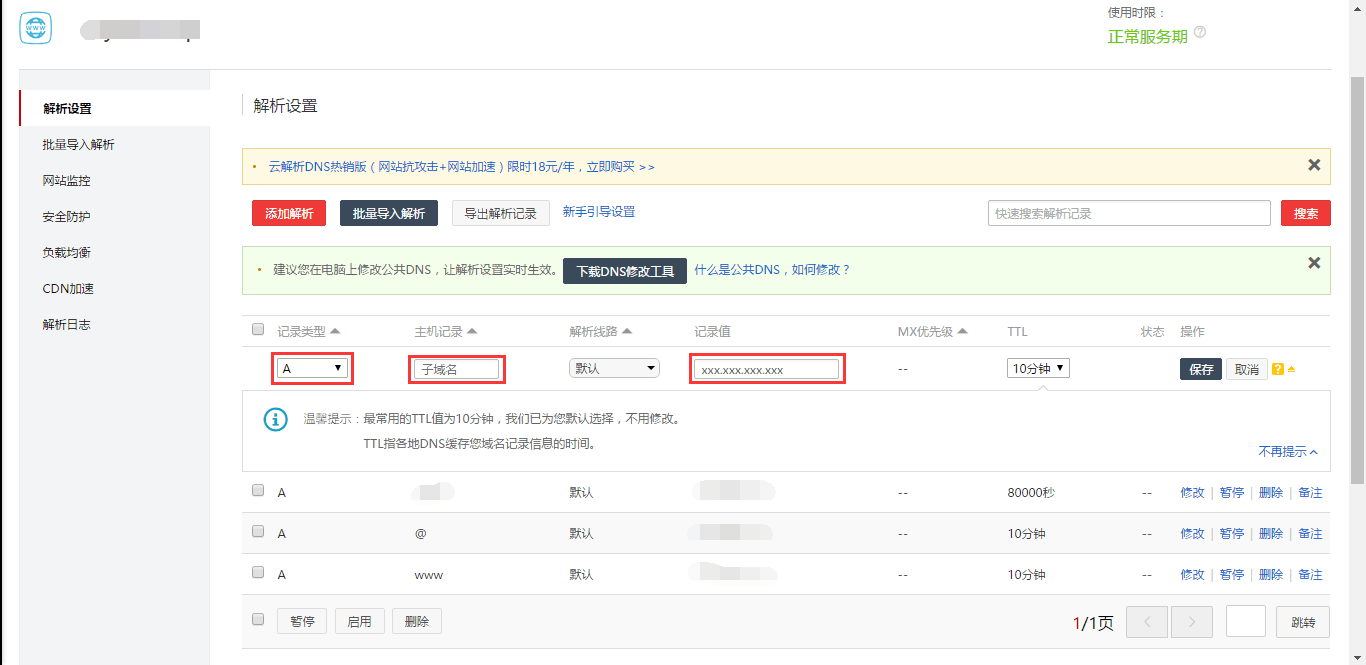
图中红色方框为必填的,记录类型为A(固定),主机记录后面讲,纪录值填你的主机IP,例如152.188.1.50,填好保存等待生效即可。
其中,如果你的域名为 {www.youname.com} ,那么你的子域名就是 {子域名.youname.com} ,相当于将www换成子域名,我试过中文子域名,可以访问。
二、修改tomcat
在linux下安装好tomcat(我的做法是下载一个tomcat然后解压,就可以用了。)
进入到tomcat的 conf 找到下面的 server.xml ,(*用 vi server.xml 就可以编辑它。)

我已经修改好,这里就直接用 {cat server.xml} 来展示其中的内容,并指导修改。

大部分教程会先指导修改端口,这里大家看需求吧,反正我只安装 tomcat 。
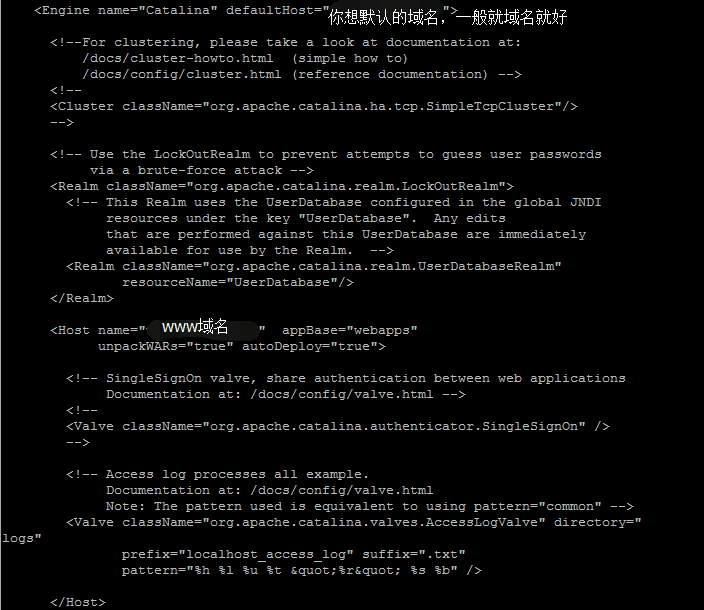
上面没改的都是默认的东西,大家根据需要修改即可
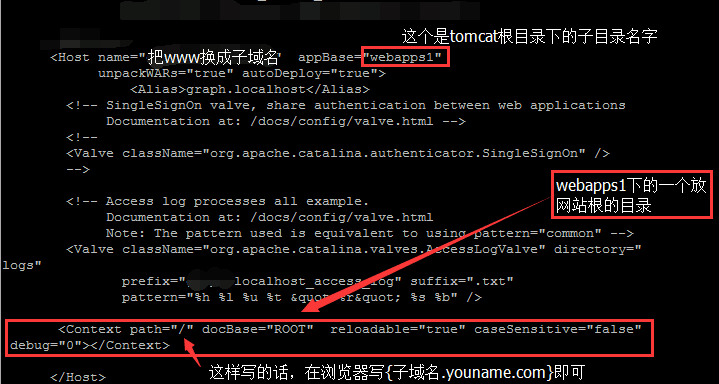
上图除了圈出来的部分,其他可以直接复制原本的 tomcat 自带的 host 配置。
这样的配置就算是完成了。
三、实例
这里先假定你的域名是 www.yousite.cn , 我们申请了一个子域名叫child.yousite.cn
那么第一步的配置是
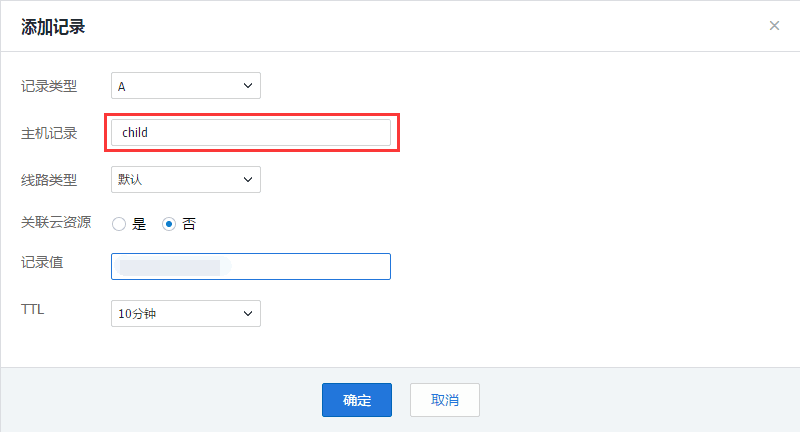
然后假定你的tomcat目录结构如下 (*这里借用windows的 tree 打出目录结构)
(原谅一个新手不会用markdown)
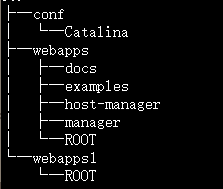
这里只关心两点,一个是webapps是tomcat自带的,webapps1是我新建的,要作为子域名网站目录的,
顺便看一下webapps1中有什么,还是tree命令
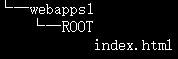
然后我们开始配置server.xml
- 80端口为可选修改。
- defaultHost 为必须但是可选的修改。
- 下面两个host中,第一个只是将 name 进行修改,可以将第一个host复制一下,然后在第二个host中修改 name 为 child.yousite.cn 。
- 记得appBase 一定要改为你的网站目录(tomcat下的目录,其他位置的目录没尝试过)。
- 在第二个host中添加一个context ,path填 / ,其他也可以但是记得如果是 “/a” ,那么待会你的网站就是 “child.yousite.cn/a” 。
- docBase 填webapps1 下的目录,这里我是用ROOT,就填ROOT, 其他默认可以自行修改。
- 配置完成,启动tomcat。
然后再浏览器中输入
www.yousite.cn 可以看到默认的tomcat主页(没改的话)
child.yousite.cn 可以看到你放在webapps1\ROOT下的默认主页,例如我这里的index.html (*默认主页是以 index为文件名的)
(*瞎说一下:我的centos启动tomcat很慢,3分钟以上,大家耐心,同时可以看先tomcat下的log中的catalina.{日期}.log文件,这里会打印出tomcat启动过程。)
(*另外由于我不想暴露我的域名,嘿嘿,就不实例展示,大家加油吧!)











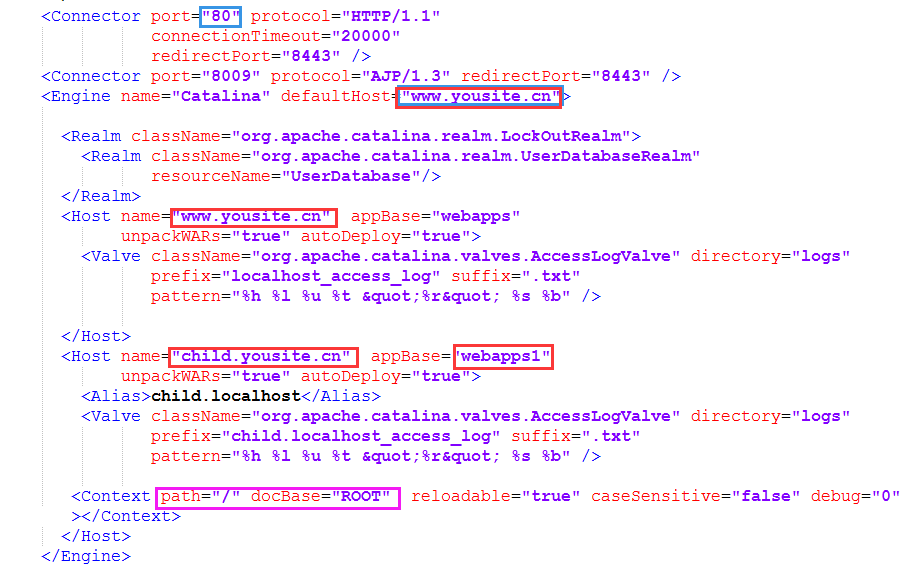














 800
800

 被折叠的 条评论
为什么被折叠?
被折叠的 条评论
为什么被折叠?








